图例
本例子的主要作用是,多粒物体,上相机拍一次,下相机拍一次,比对两次的拍照的图像的大小,坐标是否一致。如果一致方便后续的上下相机的粒数的一一对应。如果不一致,则需要调整 上下相机的位置
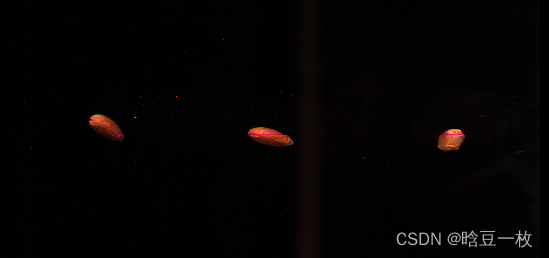

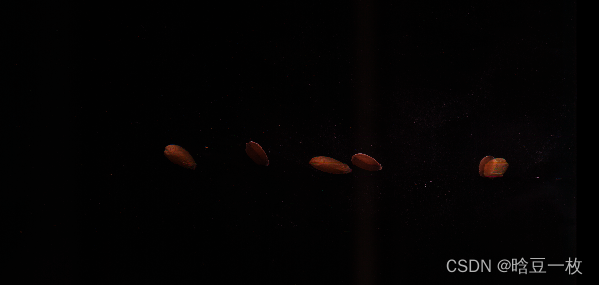
代码
read_image (Image, 'D:/sample_test/up1313.BMP')
read_image (Image1, 'D:/sample_test/DOWN898.BMP')
mirror_image (Image1, ImageMirror, 'column')
crop_part (Image, ImagePart1, 0, 0, 4096, 4096)
crop_part (ImageMirror, ImagePart2, 0, 0, 4096, 4096)
*平移
hom_mat2d_identity (HomMat2DIdentity)
hom_mat2d_translate (HomMat2DIdentity, 0, 80, HomMat2DTranslate)
affine_trans_image (ImagePart2, ImageAffineTrans, HomMat2DTranslate, 'constant', 'false')
*两图叠加
add_image (ImagePart1, ImageAffineTrans, ImageResult, 0.5, 0)






















 1591
1591











 被折叠的 条评论
为什么被折叠?
被折叠的 条评论
为什么被折叠?








